Kā izveidot Windows paroles atiestatīšanas disku
Miscellanea / / February 08, 2022
Lietotāja konts sistēmā Windows ļauj saglabāt privāto informāciju un izolēt savu darba vidi no citiem tā paša datora lietotājiem. Varat iestatīt savu paroli, lai neviens cits lietotājs nevarētu nejauši iekļūt jūsu kontā.
Paroles izveides laikā sistēma Windows nodrošina paroles mājienu iespēju. Gadījumā, ja esat aizmirsis paroli, varat ievadīt, lai redzētu mājienu, lai uzzinātu paroli.
Bet iedomājieties sliktāko scenāriju, kad mēģināt pieteikties datorā pēc daudzām dienām (var būt mēnešiem) un aizmirstat savu paroli. Šķiet, ka pat paroles padoms nepalīdz. Ko tagad? Ak, un jūsu konts bija vienīgais administratora konts.
Saskaņā ar Microsoft.
Ja esat aizmirsis administratora paroli un jums nav paroles atiestatīšanas diska vai cita administratora konta, jūs nevarēsit atiestatīt paroli. Ja datorā nav citu lietotāju kontu, jūs nevarēsit pieteikties sistēmā Windows un būs atkārtoti jāinstalē sistēma Windows.
Windows sniedz iespēju atiestatīt paroli, izmantojot paroles atiestatīšanas disku. Šo disku var izveidot USB zibatmiņas diskā vai disketē.
Paturiet prātā, ka šeit mēs runājam par personālajiem datoriem. Datoros, kas savienoti tīklā domēna ietvaros, par šo problēmu var parūpēties sistēmas administrators.
Piezīme: CD vai DVD diskā nevar izveidot paroles atiestatīšanas disku.
Lai izveidotu paroles atiestatīšanas disku:
1. Noklikšķiniet uz pogas "Sākt" un ierakstiet lietotāju konti meklēšanas lodziņā. Nospiediet Enter.
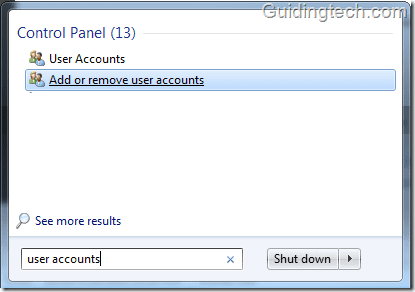
2. Pievienojiet datoram USB disku vai disketi. Lietotāju kontu logos kreisajā rūtī noklikšķiniet uz “izveidot paroles atiestatīšanas disku”.
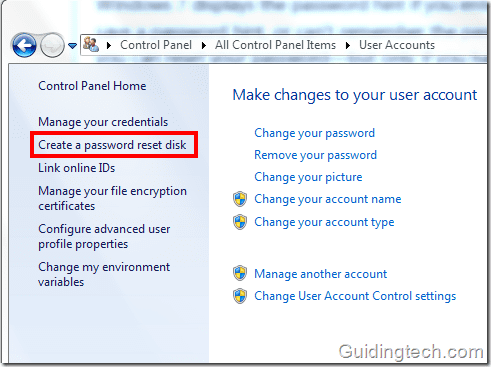
3. Tiks atvērts aizmirstās paroles vednis. Noklikšķiniet uz "Tālāk".
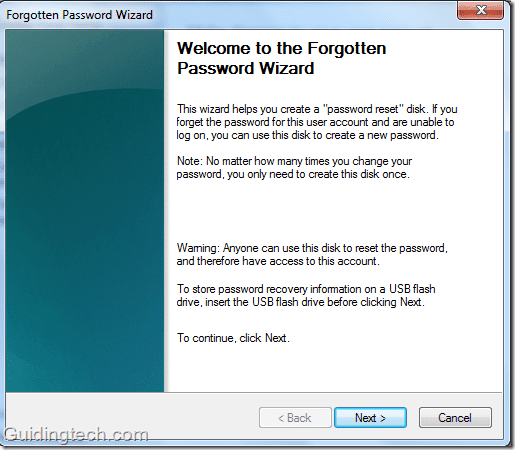
4. Nolaižamajā izvēlnē atlasiet disku, kurā vēlaties izveidot paroles atiestatīšanas disku. Noklikšķiniet uz "Tālāk"
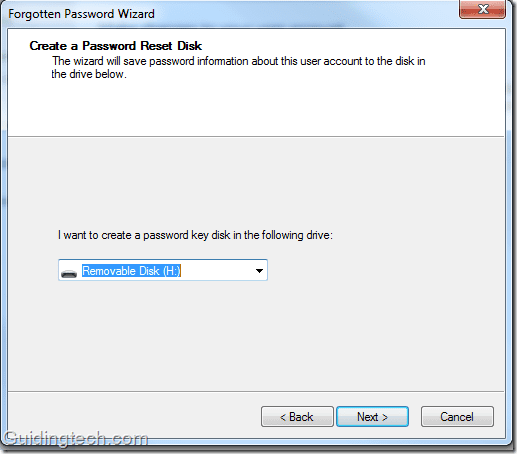
5. Ievadiet savu pašreizējo paroli parādītajā lodziņā un noklikšķiniet uz "Tālāk".
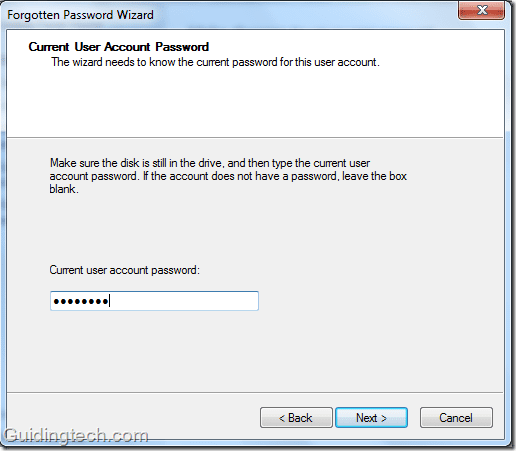
6. Sāksies diska izveides procedūra. Jūs varat redzēt progresu logā. Diska izveide prasīs dažas sekundes.
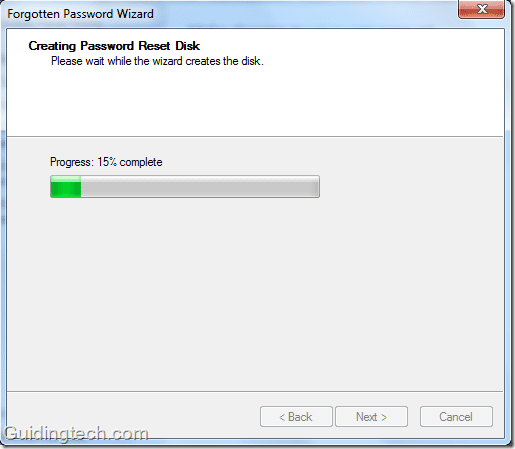
7. Pēc procesa pabeigšanas noklikšķiniet uz "Pabeigt".
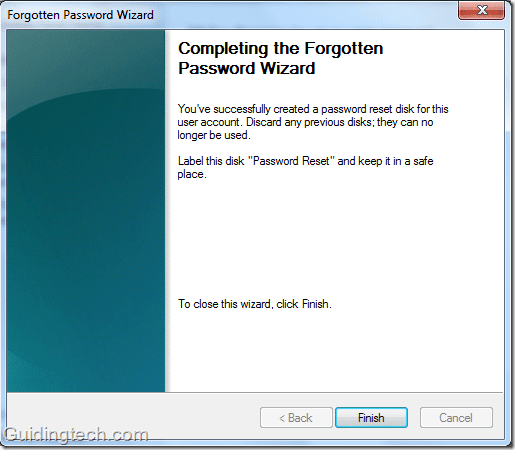
Jūsu paroles atiestatīšanas disks ir izveidots. Tagad glabājiet šo disku drošā vietā, lai vajadzības gadījumā to varētu viegli atrast.
Kā atiestatīt paroli, izmantojot paroles atiestatīšanas disku
Ja neatceraties savu paroli, varat izmantot paroles atiestatīšanas disku, lai atiestatītu paroli. Tālāk ir norādīta šī uzdevuma veikšanas metode.
1. Pieteikšanās lapā noklikšķiniet uz "Atiestatīt paroli". Pārliecinieties, vai paroles atiestatīšanas disks ir pievienots datoram.
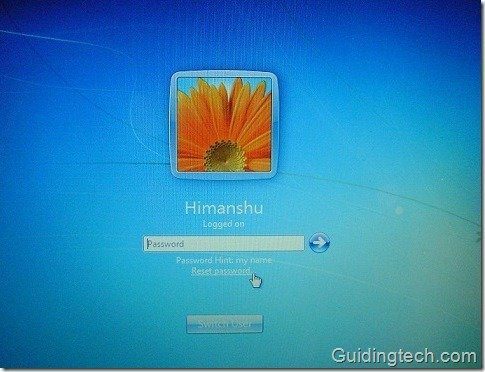
2. Tiks atvērts "Paroles atiestatīšanas vednis". Noklikšķiniet uz "Tālāk".
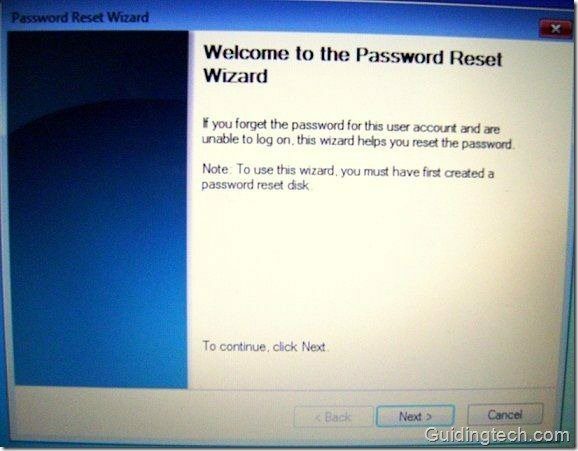
3. Tagad nolaižamajā izvēlnē atlasiet paroles atslēgas disku. Noklikšķiniet uz "Tālāk".
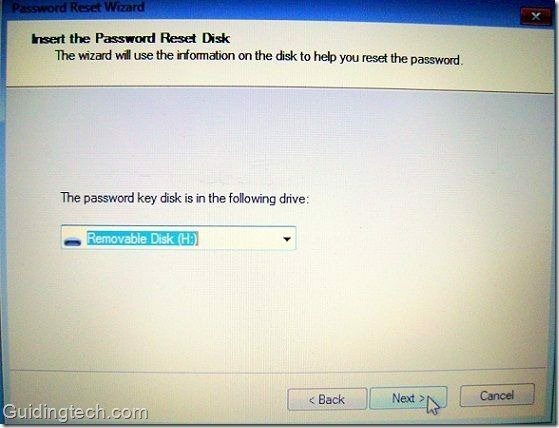
4. Ievadiet jauno paroli lodziņā "Ievadiet jaunu paroli". Lai to apstiprinātu, ierakstiet vēlreiz lodziņā, kas atrodas zem tā. Varat arī ievadīt jauno paroles ieteikumu. Pēc visas informācijas aizpildīšanas noklikšķiniet uz "Tālāk".
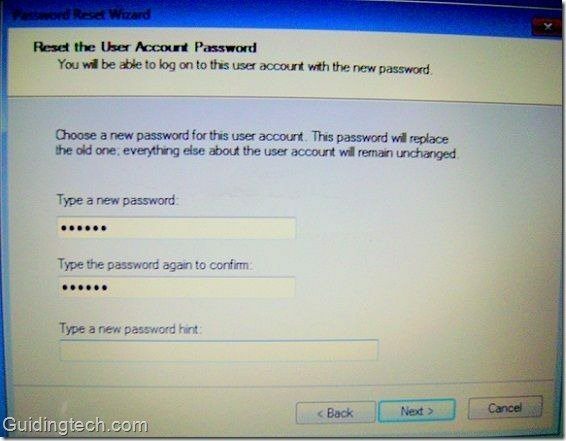
5. Noklikšķiniet uz "Pabeigt". Jūsu parole ir atiestatīta. Tagad varat ievadīt savu jauno paroli, lai pieteiktos savā lietotāja kontā.
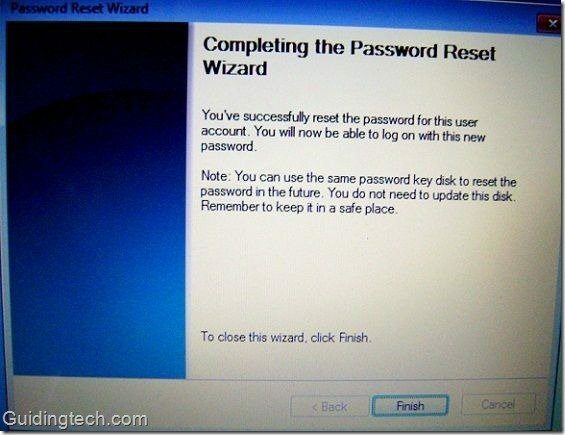
Piezīme: Ja esat datora administrators, jūs, protams, varat atiestatīt paroli citiem lietotājiem, izmantojot lietotāju kontu paneli. Bet šī metode radīs problēmas. Citi lietotāji zaudēs piekļuvi šifrētiem failiem, šifrētiem e-pasta ziņojumiem un saglabātajām vietņu parolēm. Tomēr, ja atiestatāt paroli, izmantojot paroles atiestatīšanas disku, šādi riski nav saistīti.
Pēdējo reizi atjaunināts 2022. gada 5. februārī
Iepriekš minētajā rakstā var būt ietvertas saistītās saites, kas palīdz atbalstīt Guiding Tech. Tomēr tas neietekmē mūsu redakcionālo integritāti. Saturs paliek objektīvs un autentisks.



